
user manual
manuel d’utilisation | benutzerhandbuch | manual del usuario
gebruikershandleiding | manuale per l'utente | manual do usuário
användar-handbok
Digital Audio Player
Lecteur audio numérique | Digitaler Audio-Player | Reproductor de audio digital
Digitale audiospeler | Lettore audio digitale | Leitor Áudio Digital
Digital ljudspelare
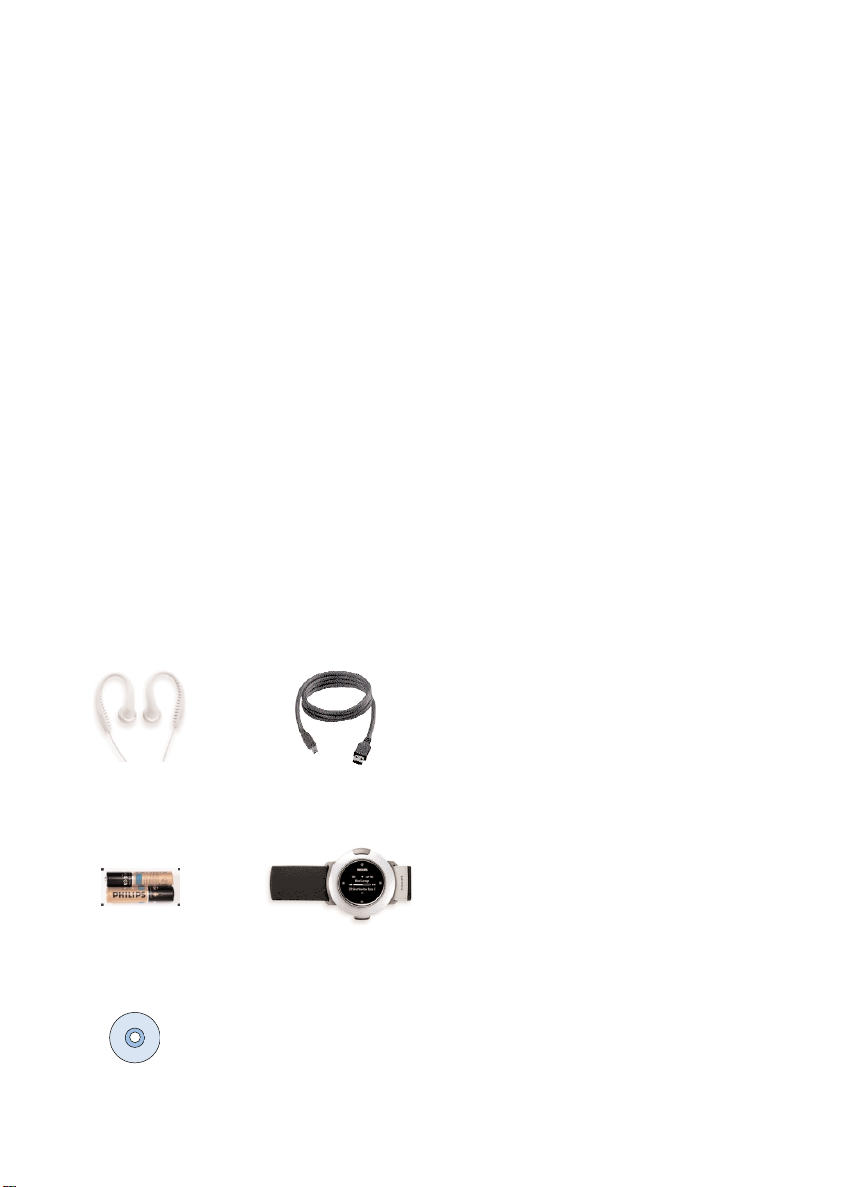
Vi hoppas att du får glädje av produkten.
Besök oss gärna på: www.philips.com/support och ange namnet på produkten så får du tillgång till:
- Vår FAQ-sida med vanliga frågor och svar
- De senaste användarhandböckerna
- Hämtning av den senaste programvaran
- Uppgraderingsfiler för firmware programvara & Device Manager
Eftersom du har möjlighet att uppgradera produkten rekommenderar vi att du registrerar den på
www.philips.com/register
så att vi kan informera dig så fort det finns nya gratis uppgraderingar att hämta.
Modell- och produktnummer finns på insidan av batterifacket.
Om din nya produkt
Med den produkt som du just har köpt kan du göra följande:
- Spela MP3 och WMA (se avsnittet MUSIKLÄGE)
- Lyssna på FM-radio*** (se avsnittet RADIOLÄGE)
- Spårning av workout utveckling
*** FM-radio är endast tillgängligt i vissa regionala versioner. FM-radio är för närvarande otillgängligt
i Europa.
Tillbehör
hörlurar USB-kabeln
1 x AAA Armband
CD-ROM med användarmanual, drivrutiner, vanliga frågor, musikhanteringsprogram
1
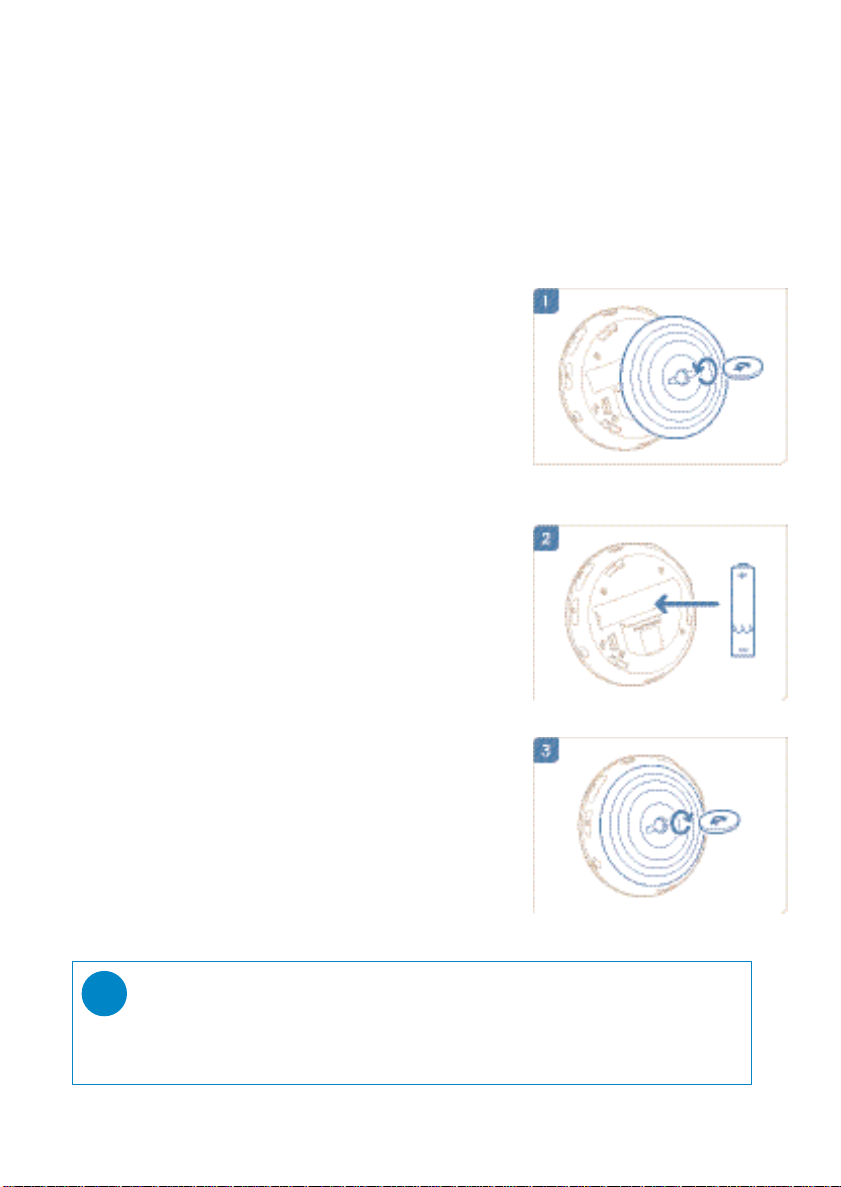
Batterier
Du kan använda följande batterityper på din spelare:
- normala batterier av typen LR03, UM4 eller AAA (företrädesvis Philips); eller
- alkalibatterier av typen LR03, UM4 eller AAA (företrädesvis Philips); eller
- uppladdningsbara batterier av typen LR03, UM4 eller AAA (företrädesvis Philips)
Observera: Ta ut batterierna om apparaten inte ska användas under en längre tid.
Att sätta in batterier
Använd en mynt med passande storlek för att vrida
motsols och på det sättet låsa upp locket på baksidan.
Sätt i batterier med korrekt polaritet.
(se tryckt märkning i batterifacket)
Matcha flikarna på locket med springorna på
din enhet.Vrid försiktigt medsols för att ersätta
locket på baksidan.
TIPS!
✔
Du kan också vrida locket öppet utan att använda ett mynt.
Ta tag i gummidelen på locket på baksidan. Utan att ändra ditt gripläge,
vrid försiktigt motsols för att öppna.
2
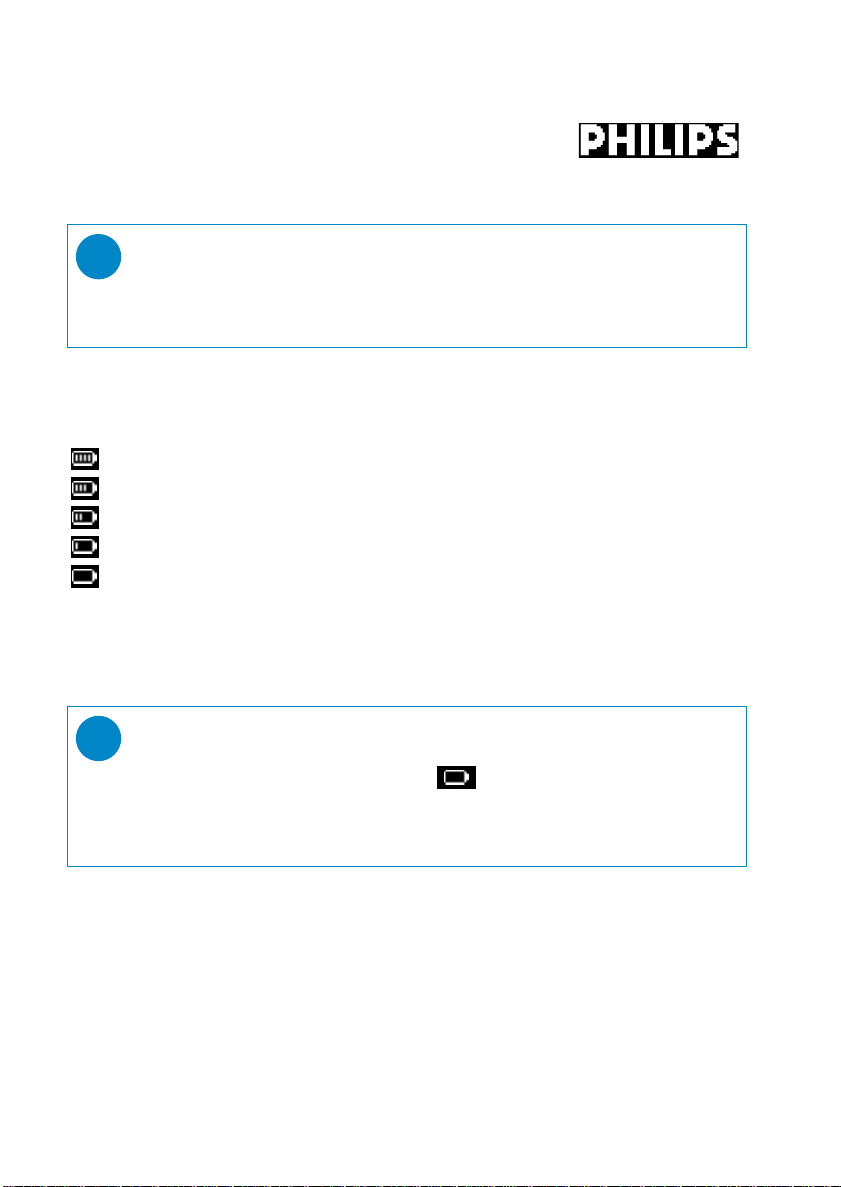
Strömtillförsel
Ström på:Tryck på 2;;i 2; sekunder.
➔PHILIPS startfönster visas snabbt
Ström av:Tryck på 2;; igen i 2; sekunder eller längre.
TIPS!
✔
Enheten stängs av automatiskt om du inte utför någon åtgärd eller spelar
musik på 60 sekunder. Status/skärm för senaste uppspelning visas nästa gång
du sätter på spelaren.
Indikation för laddningsnivå
I teckenfönstret kan du se ungefär hur hög batteriets laddningsnivå är.
Batteriet fullt
Batteriet är laddat till två tredjedelar
Batteriet är laddat till hälften
Batteriet svagt
Batteriet är urladdat
Observera: För uppladdningsbara batterier visas en lägre spänningsnivå jämfört med alkaliska batterier.
Batterier innehåller kemiska ämnen. Kassera dem på lämpligt sätt.
TIPS!
✔
När batterierna är så gott som tomma blinkar på skärmen och en ljudsignal hörs.
När du hör två ljudsignaler betyder det att enheten kommer att stängas av.
Innan enheten stängs av sparas alla inställningar och oavslutade inspelningar.
3
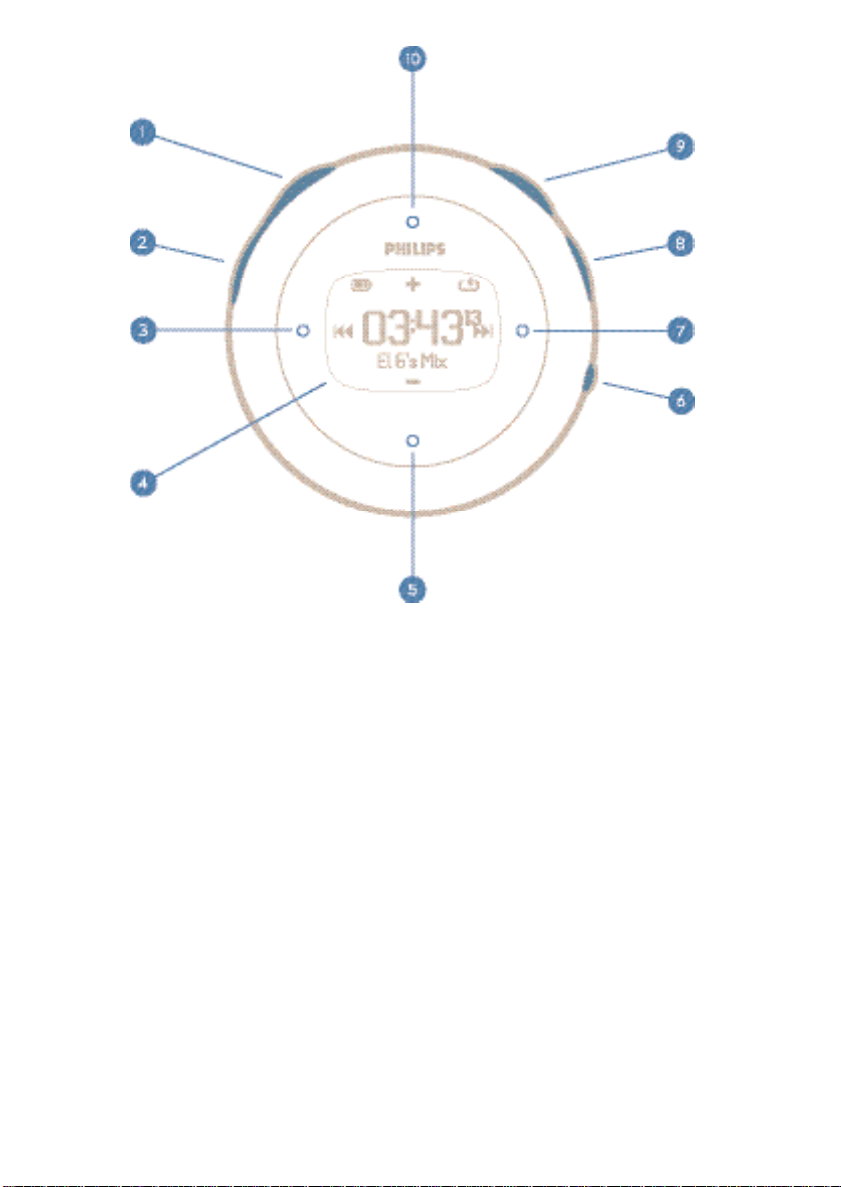
Framsidan på enheten
1 Talande stoppur förflutit i hörlurarna genom att trycka på knappen för det talande
stoppuret.
2 Kronograf Tryck och håll nere kronografknappen.
Tryck på kronograf från kronografskärmen.
Tryck kronograf när kronograf är i pauseläge
3 Föregående Snabbspola bakåt; Upp till 1 nivå
4 LCD-skärm Här visas menyer, alternativ och spårinformation dynamiskt
5 Volym - / Rör knappen neråt Rör knappen neråt / Volym -
6 View Används till att växla mellan skärmarna för rotmenyn,
biblioteket och aktuell uppspelning
7 Nästa Snabbspola framåt; Ned till 1 nivå
8 Låsknapp Avaktivera tangenterna; Stötlås
9 2; Slå av / på och Avspelning / Paus
0 Volym + / Rör knappen uppåt Rör knappen uppåt / Volym +
4
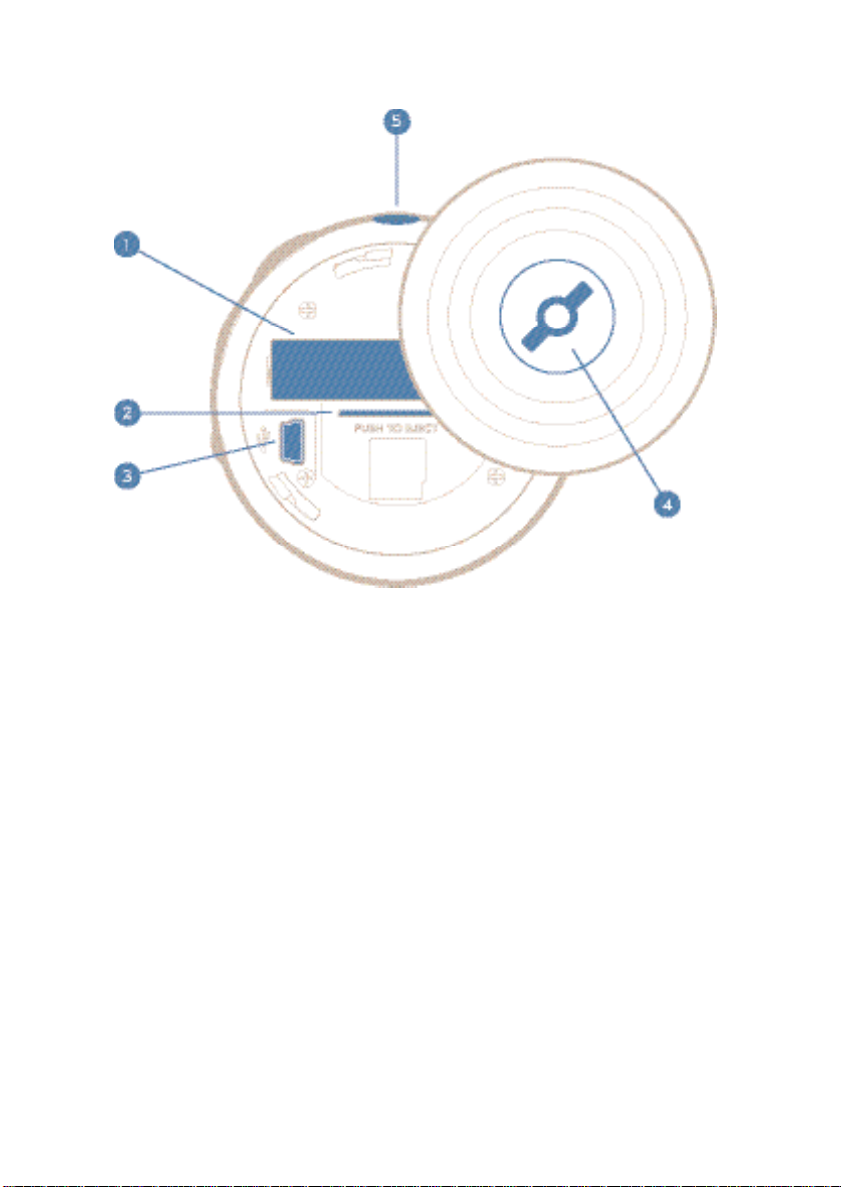
Baksidan på enheten
1 Batteriet
2 Kortfack Mini SD Sätt i mini-SD*-kortet här om du vill ha extra minne
3 USB jack
4 Baksida Lägg i ett mynt här för att öppna / stänga baksidan på enheten;
ansluter till armband
5 p Hörlursuttag
*SD-kort medföljer ej
5
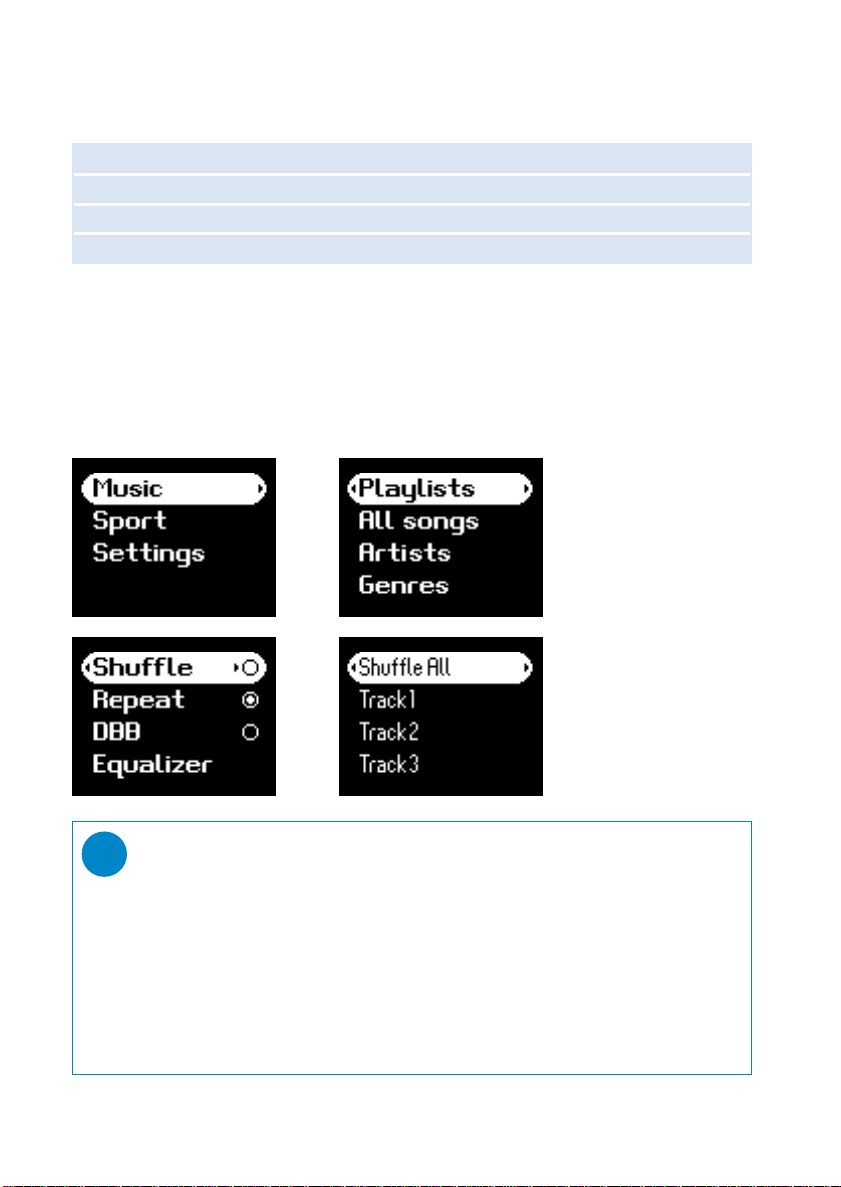
Rotmenyn
När enheten slås på håller du knappen MENU nedtryckt så att rotmenyn visas.
Music (musik) Välj musik när du vill spela dina digitala musikspår
Radio*** Välj radio när du vill lyssna på dina förinställda radiokanaler
Sport Spårning av workout utveckling
Settings (inställningar) Välj inställningar om du vill anpassa inställningarna för enheten
*** FM-radio är endast tillgängligt i vissa regionala versioner. FM-radio är för närvarande otillgängligt
i Europa.
Navigering
Enheten har ett intuitivt menynavigeringssystem som gör det lätt att göra inställningar och använda olika
funktioner. Du bläddrar i menyerna med 3, 4, 1, 2. Du bekräftar dina val genom att tr ycka på 2.
TIPS!
✔
Om du vill spela upp all musik på enheten slumpmässigt väljer du Blanda alla.
I det här läget väljs vissa inställningar framför andra för bästa batteriprestanda. Smart Hide
(intelligent döljfunktion) är en funktion som du använder till att dölja biblioteksinformation.
Med Smart Hide 1 döljer du alla ar tister och album som bara har en låt i biblioteket.
Med Smart Hide 2 döljer du alla ar tister och album som bara har två låtar eller färre i
biblioteket.
Med Smart Hide 3 döljer du alla ar tister och album som bara har tre låtar eller färre i
biblioteket.
Med Smart Hide 4 döljer du alla ar tister och album som bara har fyra låtar eller färre i
biblioteket.
6
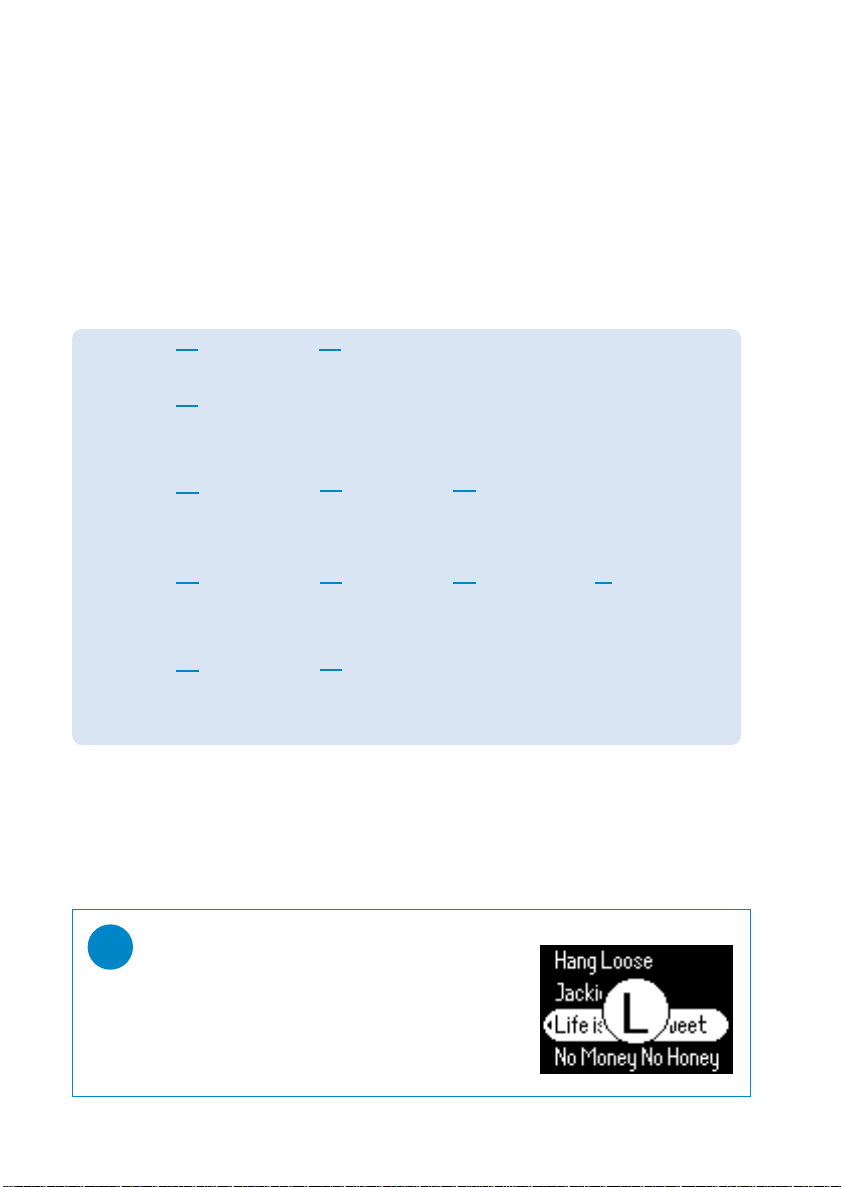
Musikläge
Vi har lagt några musikspår på ditt enheten så att du kan komma igång med din musikupplevelse med
en gång. Du kan även överföra din digitala musiksamling från datorn till enheten med hjälp av det
medföljande musikhanteringsprogrammet.
(se avsnittet ÖVERFÖRA DIGITAL MUSIK TILL ENHETEN)
Söka efter musik
1 Tryck på Music (musik) i startmenyn så att du kommer till musikläget.
När du använder musikläget kan du söka bland följande visningsalternativ:
Playlists
(spellistor)
alla låtar
Artists
(artister)
Genrer Alfabetiskt
Album
Obs! Om det finns låtar som saknar ID3-etikett kan tomma fält eller "No artist found" (Okänd artist)
respektive "No album found" (Okänt album) visas.
2 Tryck på 3 om du vill bläddra upp eller 4 ned för att välja alternativ.
Tryck på 2 när du vill se nästa eller 1 föregående nivå i biblioteket.
3 Tryck på 2; så startar uppspelningen av det valda spåret.
Samlingar med
spellistor
Blanda alla
Alphabetically listed tracks (spår i
alfabetisk ordning)
Alphabetically
listed artists
(artister i alfabetisk ordning)
listade genrer
Alphabetically
listed albums
(album i alfabetiskt ordning)
Tracks listed in play order (spår
i uppspelningsordning)
Alphabetically
listed albums
(album i alfabetiskt ordning)
Alphabetically
listed artists
(artister i alfabetisk ordning)
Spår listade i
albumordning
Spår listade i
albumordning
Alphabetically
listed albums
(album i alfabetiskt ordning)
Spår listade i
albumordning
TIPS!
✔
Du kan även hålla ned knappen 3 eller 4 och utföra
en SuperScroll-sökning.
När du bläddrar genom spåren visas första bokstaven
i varje spår.
När du bläddrat dig fram till det spår du vill lyssna på
släpper du knappen.
7
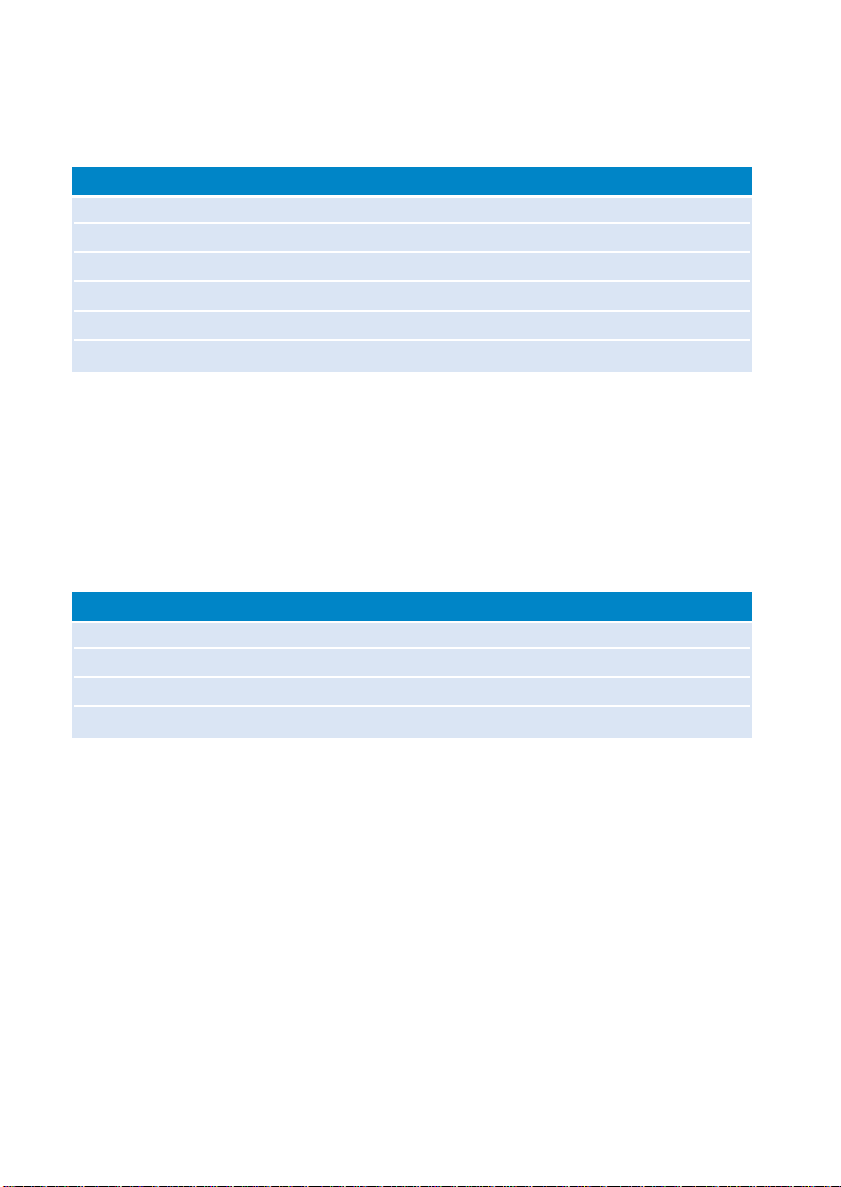
Uppspelning
Knapparna 2;, 0, 5, 3 och 7 har flera RnBtioner (se avsnittet "Framsidan på enheten."). De
fungerar I enlighet med hur du trycker ned dem:
tryck eller tr yck ned och håll. När du spelar upp musik kan du göra följande:
Grundläggande åtgärder Kontroller att trycka på
Pausa musiken Tryck på 2; under uppspelningen
Spela nästa eller föregående spår Tryck på 7
Spela nästa eller föregående spår Tryck på 3
Göra sökning framåt Tryck ned knappen halvvägs och håll 7
Göra sökning bakåt Tryck ned knappen halvvägs och håll 3
Volymkontroll 0 / 5
Anpassa uppspelningen
Ändra uppspelningsläge
1 Tryck på SETTING. Välj Play modes (uppspelningslägen).
2 Välj bland följande alternativ med hjälp av bläddringsfunktionen. Tryck på 2; för att bekräfta valet.
Tryck på 2; om du vill avmarkera ett markerat alternativ.
Play mode (uppspelningsläge) Shuffle Repeat
Shuffle På Av
Repeat Av På
Shuffle and Repeat (slumpvis uppspelning och repetera) På På
Normal Av Av
Byta Basförstärkning
1 Tryck på SETTING. Välj DBB.
2 Med hjälp av bläddringsfunktionen väljer du ON (På) eller Off (av).
Byta equalizer
1 Tryck på SETTING. Välj EQ.
2 Med hjälp av bläddringsfunktionen väljer du Rock, RnB, Electronica, HipHop, Classical
(klassiskt), Jazz eller Off (av).
8
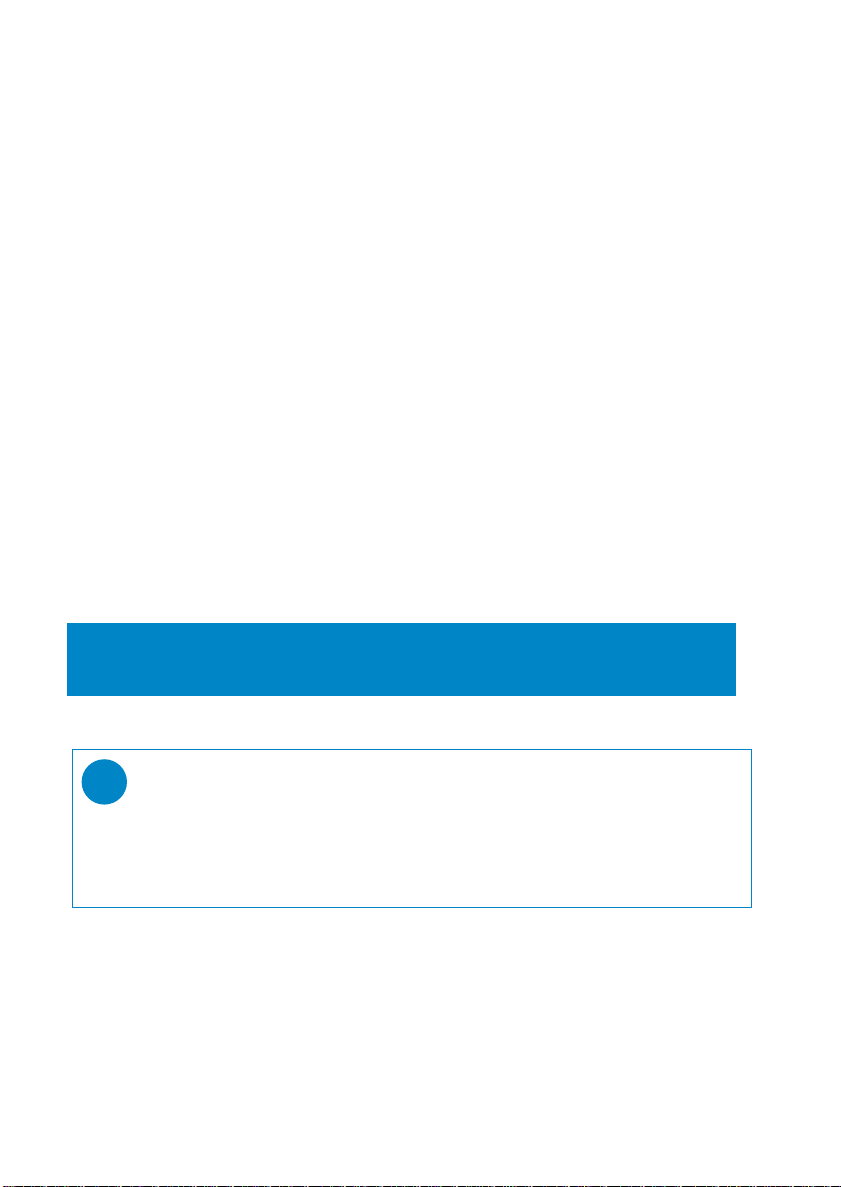
Överföra digital musik till enheten
Innan du kan överföra din MP3- och/eller WMA-samling till enheten med Windows Media Player
måste du ha installerat både Windows Media Player och Device Manager (enhetshanteraren) på
följande sätt:
Installera Philips Device Manager och Windows Media Player
1 Sätt i den medföljande cd-skivan i datorns cd-enhet.
Om cd-skivan inte körs automatiskt kan du klicka på mp3.exe-filen i cd-skivans rotkatalog.
2 2 Välj önskat språk och installera Philips Device Manager och Windows Media Player
genom att följa instruktionerna på skärmen.
Anslut enheten till datorn
1 Anslut enheten till datorn genom att använda den medföljande USB-kabeln. När du har
anslutit enheten visas en USB-anslutningsanimering.
2 Du kan sortera filer och överföra musik till enheten så länge USB-anslutningen upprätthålls.
Organisera och överför musik med Windows Media Player 10
1 Starta Windows Media Player från skrivbordet eller Start-menyn i Windows.
2 Om du vill överföra filer från datorn till enheten klickar du på fliken Kopiera till CD eller
enhet / Synkronisera.
3 I listrutan i rutan Objekt som ska kopieras klickar du på den spellista, kategori eller annat objekt
som du vill kopiera.
4 Avmarkera kryssrutorna bredvid de filer du inte vill kopiera.
5 I listrutan i rutan Objekt på enhet klickar du på den enhet du vill kopiera till.
D.v.s. Philips GoGear / PHILIPS.
6 Klicka på knappen Starta synkronisering.
(Obs! Endast för Windows XP-användare - musik som överförts via Utforskaren i
Windows till mappen för media spelas upp).
✔
Om din Windows Media Player är öppen när du ansluter din enhet, din enhet kanske
inte är igenkänd.
För att överföra musikfiler till mini-SD-kortet måste du formatera mini-SD-kortet första
gången det sätts in i enheten, och sedan fortsätta använda kortet med enheten. Annars kan
inte filerna som överförs kännas igen i Media Player eller Utforskaren i Windows.
9
